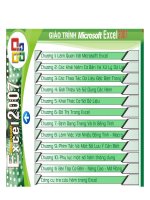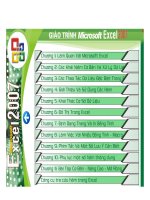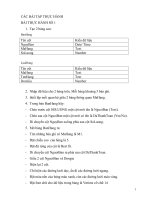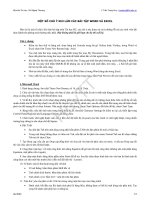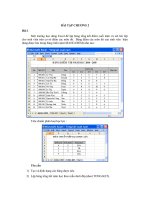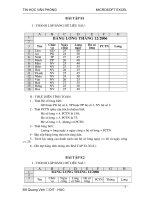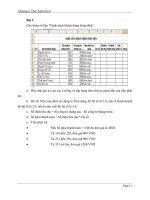BÀI tập HD TH EXCEL
Bạn đang xem bản rút gọn của tài liệu. Xem và tải ngay bản đầy đủ của tài liệu tại đây (2.12 MB, 30 trang )
BÀI TẬP & HƢỚNG DẪN THỰC HÀNH EXCEL
HƢỚNG DẪN BÀI 1
Bƣớc 1: Tạo bảng
- Kích đúp vào tên “Sheet1”, xóa tên cũ “Sheet1”, gõ tên mới “NHẬP KHO 1”.
- Tạo bảng tính có dạng
Bƣớc 2: Tính tốn.
1- Đánh số thứ tự cho cột STT: Kích vào ơ A11 rồi gõ 1, kích vào ơ A12 rồi gõ 2 Đánh dấu
(bơi đen) khối A11:A12 rồi đƣa trỏ chuột tới góc dƣới bên phải ơ A12, sao cho có hình dấu + (màu đen)
kéo di xuống tới bản ghi cuối cùng trong cột A.
2- Đánh dấu (bôi đen) cột ĐƠN GIÁ Kích vào thẻ Home Kích vào
, trong nhóm Number
Kích vào
để giảm số chữ số thập phân.
3- Tính cột TRỊ GIÁ: Kích vào ơ E11 rồi gõ =C11*D11 (để thể hiện địa chỉ C11, ta kích vào
ơ C11, để thể hiện địa chỉ D11, ta kích vào ơ D11).
Để tính TRỊ GIÁ cho những bản ghi cịn lại: Kích vào ơ E11 rồi đƣa trỏ chuột tới góc dƣới bên phải ơ
E11, sao cho có hình dấu + (màu đen) kéo di xuống tới bản ghi cuối cùng trong cột E.
4- Tính cột THUẾ: Kích vào ô F11 rồi gõ =E11*5/100
(để thể hiện địa chỉ E11, ta kích vào ơ E11).
Để tính THUẾ cho những bản ghi cịn lại: Kích vào ơ F11 rồi đƣa trỏ chuột tới góc dƣới bên phải ơ F11,
sao cho có hình dấu + (màu đen) kéo di xuống tới bản ghi cuối cùng trong cột F.
5- Tính cột CƢỚC CHUYÊN CHỞ: Kích vào ô G11 rồi gõ:
=C11*1500 (để thể hiện địa chỉ C11, ta kích vào ơ C11).
Để tính CƢỚC CHUN CHỞ cho những bản ghi cịn lại: Kích vào ơ G11 rồi đƣa trỏ chuột tới góc
dƣới bên phải ơ G11, sao cho có hình dấu + (màu đen) kéo di xuống tới bản ghi cuối cùng trong cột G.
6- Tính cột CỘNG: Kích vào ơ H11 rồi gõ: =E11+F11+G11
(để thể hiện địa chỉ E11, ta kích vào ơ E11, để thể hiện địa chỉ F11, ta kích vào ô F11, để thể hiện địa chỉ
G11, ta kích vào ơ G11).
Để tính CỘNG cho những bản ghi cịn lại: Kích vào ơ H11 rồi đƣa trỏ chuột tới góc dƣới bên phải ơ
H11, sao cho có hình dấu + (màu đen) kéo di xuống tới bản ghi cuối cùng trong cột H.
7- Tính dịng TỔNG CỘNG:
+ Để tính tổng cộng cột TRỊ GIÁ:
Kích vào ơ E18 → Kích vào hình của
trong nhóm Editting trong thẻ Home → Chọn
Sum.
+ Để tính tổng cộng các cột THUẾ, cột CƢỚC CHUN CHỞ và cột CỘNG: Kích vào ơ E18 rồi
đƣa trỏ chuột tới góc dƣới bên phải ơ E18, sao cho có hình dấu + (màu đen) kéo di sang ơ H18.
8- Kích vào ơ E10 rồi gõ: =DAY(TODAY())
9- Kích vào biểu tƣợng Save trên thanh cơng cụ (hình đĩa mềm ) hoặc kích File Save (Save
As) hoặc Ctrl+S Kích vào biểu tƣợng ổ đĩa cần lƣu trữ Kích đúp vào thƣ mục chứa tệp Gõ tên tệp
Bai1.xls vào ô File Name .
HƢỚNG DẪN BÀI 2
Bƣớc 1: Tạo bảng
- Kích đúp vào tên “Sheet...”, xóa tên cũ “Sheet...”, gõ tên mới “BẢNG LƢƠNG”.
- Tạo bảng tính có dạng:
Bƣớc 2: Tính tốn cho bảng “BẢNG LƢƠNG”:
1- Đánh số thứ tự cho cột STT: Kích vào ơ A13 rồi gõ 1, kích vào ơ A14 rồi gõ 2 Đánh dấu
(bôi đen) khối A13:A14 rồi đƣa trỏ chuột tới góc dƣới bên phải ơ A14, sao cho có hình dấu + (màu đen)
kéo di xuống tới ô của ngƣời cuối cùng trong cột STT.
2- Tính PHỤ CẤP CHỨC VỤ: Kích vào ơ G13 rồi gõ
=IF(D13=”GĐ”,500000, IF(D13=”PGĐ”,400000, IF(D13=”TP”,300000, IF(D13=”KT”,250000,100000)))
(để thể hiện địa chỉ D13, ta kích vào ơ D13).
Để tính cho những ngƣời cịn lại: Kích vào ơ G13 rồi đƣa trỏ chuột tới góc dƣới bên phải ơ G13, sao cho
có hình dấu + (màu đen) kéo di xuống tới ô của ngƣời cuối cùng của cột G.
3- Tính “LƢƠNG”: Kích vào ô H13 rồi gõ =E13*F13
(để thể hiện địa chỉ E13, ta kích vào ơ E13, để thể hiện địa chỉ F13, ta kích vào ơ F13).
Để tính cho những ngƣời cịn lại: Kích vào ơ H13 rồi đƣa trỏ chuột tới góc dƣới bên phải ơ H13, sao cho
có hình dấu + (màu đen) kéo di xuống tới ơ của ngƣời cuối cùng trong cột H.
4- Tính “ĐÃ TẠM ỨNG”: Kích vào ơ I13 rồi gõ
=ROUND((G13+H13)/2,-3)
(để thể hiện địa chỉ G13, ta kích vào ơ G13, để thể hiện địa chỉ H13, ta kích vào ơ H13).
Để tính cho những ngƣời cịn lại: Kích vào ơ I13 rồi đƣa trỏ chuột tới góc dƣới bên phải ơ I13, sao cho có
hình dấu + (màu đen) kéo di xuống tới ô của ngƣời cuối cùng trong cột I.
5- Tính “CỊN LẠI”: Kích vào ơ J13 rồi gõ = G13+H13-I13
(để thể hiện địa chỉ G13, ta kích vào ơ H13, để thể hiện địa chỉ G13, ta kích vào ơ H13để thể hiện địa chỉ I13, ta kích vào ơ I13).
Để tính cho những ngƣời cịn lại: Kích vào ơ J13 rồi đƣa trỏ chuột tới góc dƣới bên phải ơ J13, sao cho
có hình dấu + (màu đen) kéo di xuống tới ô của ngƣời cuối cùng cột J.
6- Tính dịng “TỔNG CỘNG”: Kích vào ơ G21 → Kích vào hình của
trong
nhóm Editting trong thẻ Home → Chọn Sum → Kích vào ơ G21 rồi đƣa trỏ chuột tới góc dƣới bên
phải ơ G21, sao cho có hình dấu + (màu đen) kéo di sang các ơ H21, I21, J21.
- Tính dịng “TRUNG BINH”: Kích vào ơ G22 → Kích vào hình của
trong
nhóm Editting trong thẻ Home → Chọn Average → Sửa địa chỉ cho phù hợp → ... (tƣơng tự nhƣ trên).
- Tính dịng “CAO NHẤT”: Kích vào ơ G23 → Kích vào hình của
trong
nhóm Editting trong thẻ Home → Chọn Max → Sửa địa chỉ cho phù hợp → ... (tƣơng tự nhƣ trên).
- Tính dịng “THẤP NHẤT”: Kích vào ơ G24 → Kích vào hình của
trong
nhóm Editting trong thẻ Home → Chọn Min→ Sửa địa chỉ cho phù hợp → ... (tƣơng tự nhƣ trên).
7- Kích vào ô J11 rồi gõ: =MONTH(TODAY()) . Lƣu bài tập: tƣơng tự bài 1.
HƢỚNG DẪN BÀI 3
Bƣớc 1: Tạo bảng
- Kích đúp vào tên “Sheet...”, xóa tên cũ “Sheet...”, gõ tên mới “NHẬP KHO 2”.
- Tạo bảng tính có dạng:
Bƣớc 2: Tính tốn cho bảng BẢNG KÊ HÀNG NHẬP KHO:
1- Định dạng cột Đơn giá: Trƣớc hết cài đặt dạng thức tiền tệ: Kích Start Control Panel Kích
vào biểu tƣợng
Chọn Formats Chọn Currency Tại
hộp Currency gõ VND, xem hình:
OK OK
Trở lại cột Đơn giá, Đánh dấu (bôi đen) cột Đơn giá (D6:D13) Kích vào thẻ Home Kích vào
, trong
nhóm Number Kích vào
để giảm số chữ số thập phân Kích vào nút góc dƣới bên phải trong
nhóm Number chọn Number chọn Currency Trong hộp Symbol chọn VND.
2- Tính cho cột Tiền chiết khấu: Kích vào ơ E6 rồi gõ
=D6*C6*IF(C6>20,5, IF(C6>=15,2, IF(C6>=10,1,0)))/100
(để thể hiện địa chỉ D6, ta kích vào ơ D6; để thể hiện địa chỉ C6, ta kích vào ơ C6).
Để tính cho những bản ghi cịn lại: Kích vào ơ E6 rồi đƣa trỏ chuột tới góc dƣới bên phải ơ E6, sao cho
có hình dấu + (màu đen) kéo di xuống tới ô của bản ghi cuối cùng của cột E.
3- Tính cho cột Thành tiền: Kích vào ơ F6 rồi gõ =D6*C6- E6
(để thể hiện địa chỉ D6, ta kích vào ơ D6; để thể hiện địa chỉ C6, ta kích vào ơ C6; để thể hiện địa chỉ E6,
ta kích vào ơ E6).
4- Tính tổng cộng cho các cột (tham khảo bài 1)
5- Sắp xếp bảng theo thứ tự giảm dần của cột Thành tiền: Trƣớc hết phải bơi đen khối A5:F13 (Bơi đen một khối:
kích vào ơ góc trên bên trái khối (A5) Giữ phím Shift và kích vào ơ góc dƣới bên phải khối (F13). Chú ý: Bơi
đen cả dịng tiêu đề cột, khơng bơi đen dòng Tổng cộng và dòng tiêu đề bảng Data Sort trong nhóm Sort
& Filter Trong ơ Sort By, kích chuột vào tên cột Thành tiền đƣợc chọn làm cột khoá (cột đƣợc làm căn
cứ để sắp xếp), chọn thứ tự sắp xếp ở hộp Order: văn bản (AZ hoặc ZA), số (Largest to Smallest hoặc
Smallest to Largest), thứ tự khác trong Custom List OK.
6- Lƣu bài tập với tên Bai3.xls (tham khảo bài 1)
HƢỚNG DẪN BÀI 4
Bƣớc 1: Tạo bảng
- Kích đúp vào tên “Sheet...”, xóa tên cũ “Sheet...”, gõ tên mới “NHẬP XUẤT KHO”.
- Tạo bảng tính có dạng:
Bƣớc 2: Tính tốn cho bảng BẢNG THEO DÕI NHẬP XUẤT HÀNG:
1- Tính cho cột Xuất: Kích vào ơ C6 rồi gõ =IF(LEFT(A6)=”A”,60,70)*B6/100
(để thể hiện địa chỉ A6, ta kích vào ơ A6; để thể hiện địa chỉ B6, ta kích vào ơ B6).
Để tính cho những bản ghi cịn lại: Kích vào ô C6 rồi đƣa trỏ chuột tới góc dƣới bên phải ơ C6, sao cho
có hình dấu + (màu đen) kéo di xuống tới ô của bản ghi cuối cùng của cột C.
2- Tính cho cột Đơn giá: Kích vào ô D6 rồi gõ =IF(RIGHT(A6)=”Y”,110000,135000)
(để thể hiện địa chỉ A6, ta kích vào ơ A6).
Để tính cho những bản ghi cịn lại: Kích vào ơ D6 rồi đƣa trỏ chuột tới góc dƣới bên phải ơ D6, sao cho
có hình dấu + (màu đen) kéo di xuống tới ô của bản ghi cuối cùng của cột D.
3- Tính cho cột Tiền: Kích vào ơ E6 rồi gõ =C6*D6
(để thể hiện địa chỉ D6, ta kích vào ô D6; để thể hiện địa chỉ C6, ta kích vào ơ C6).
Để tính cho những bản ghi cịn lại: Kích vào ơ E6 rồi đƣa trỏ chuột tới góc dƣới bên phải ơ E6, sao cho
có hình dấu + (màu đen) kéo di xuống tới ô của bản ghi cuối cùng của cột E.
4- Tính cho cột Thuế: Kích vào ơ F6 rồi gõ
=IF(AND(LEFT(A6)=”A”, RIGHT(A6)=”Y”),8, IF(AND(LEFT(A6)=”A”, RIGHT(A6)=”N”),11,
IF(AND(LEFT(A6)=”B”, RIGHT(A6)=”Y”),17,22)))*E6/100
(để thể hiện địa chỉ A6, ta kích vào ơ A6; để thể hiện địa chỉ E6, ta kích vào ơ E6).
Để tính cho những bản ghi cịn lại: Kích vào ơ F6 rồi đƣa trỏ chuột tới góc dƣới bên phải ơ F6, sao cho có
hình dấu + (màu đen) kéo di xuống tới ô của bản ghi cuối cùng của cột F.
5- Lƣu bài tập với tên Bai4.xls (tham khảo bài 1)
HƢỚNG DẪN BÀI 5
Bƣớc 1: Tạo bảng
- Kích đúp vào tên “Sheet...”, xóa tên cũ “Sheet...”, gõ tên mới “BẢNG ĐIỂM”.
- Tạo bảng tính có dạng:
Bƣớc 2: Tính tốn cho bảng BẢNG ĐIỂM:
1- Tính cho cột Tổng: Kích vào ơ F5 rồi gõ =SUM(C5:E5)
(để thể hiện địa chỉ C5:E5, ta di chuột từ ơ C5 tới ơ E5).
Để tính cho những bản ghi cịn lại: Kích vào ơ F5 rồi đƣa trỏ chuột tới góc dƣới bên phải ơ F5, sao cho có
hình dấu + (màu đen) kéo di xuống tới ô của bản ghi cuối cùng của cột F.
2- Tính cho cột ĐTB: Kích vào ơ G5 rồi gõ =AVERAGE(C5:E5)
(để thể hiện địa chỉ C5:E5, ta di chuột từ ơ C5 tới ơ E5).
Để tính cho những bản ghi cịn lại: Kích vào ơ G5 rồi đƣa trỏ chuột tới góc dƣới bên phải ơ G5, sao cho
có hình dấu + (màu đen) kéo di xuống tới ô của bản ghi cuối cùng của cột G.
3- Tính cho cột Kết quả: Kích vào ơ H5 rồi gõ =IF(G5>=5,”Đỗ”,”Trƣợt”)
(để thể hiện địa chỉ G5, ta kích vào ơ G5).
Để tính cho những bản ghi cịn lại: Kích vào ơ H5 rồi đƣa trỏ chuột tới góc dƣới bên phải ơ H5, sao cho
có hình dấu + (màu đen) kéo di xuống tới ô của bản ghi cuối cùng của cột H.
4- Tính cho cột Xếp loại: Kích vào ơ I5 rồi gõ
=IF(G5>=8,”Giỏi”,IF(G5>=6.5,”Khá”,IF(G5>=5,”TB”,”Yếu’)))
(để thể hiện địa chỉ G5, ta kích vào ơ G5).
Để tính cho những bản ghi cịn lại: Kích vào ơ I5 rồi đƣa trỏ chuột tới góc dƣới bên phải ơ I5, sao cho có
hình dấu + (màu đen) kéo di xuống tới ô của bản ghi cuối cùng của cột I.
5- Tính cho cột Xếp hạng: Kích vào ơ J5 rồi gõ =RANK(G5,$G$5:$G$14)
(để thể hiện địa chỉ G5, ta kích vào ơ G5; để thể hiện địa chỉ $G$5:$G$14, ta di chuột từ ô G5 tới ô G14
rồi ấn phím F4 để đƣợc địa chỉ tuyệt đối. Hoặc để thể hiện địa chỉ G5:G14 kích vào ơ G5 Giữ
phím Shift và kích vào ơ G14 rồi ấn phím F4 để đƣợc địa chỉ tuyệt đối).
6- Lƣu bài tập với tên Bai5.xls (tham khảo bài 1)
HƢỚNG DẪN BÀI 6
Bƣớc 1: Tạo bảng
- Kích đúp vào tên “Sheet...”, xóa tên cũ “Sheet...”, gõ tên mới “BẢNG TÍNH TIỀN NHẬP”.
- Tạo bảng tính có dạng:
Bƣớc 2: Tính tốn cho bảng:
1- Nhập số liệu cho bảng tính.
2- Định dạng cột Giá: Tham khảo Bài 3 câu 1.
3- Tính cho cột Trị giá: Kích vào ơ E6 rồi gõ =C6*D6
(để thể hiện địa chỉ C6, ta kích vào ơ C6; để thể hiện địa chỉ D6, ta kích vào ơ D6).
Để tính cho những bản ghi cịn lại: Kích vào ơ E6 rồi đƣa trỏ chuột tới góc dƣới bên phải ơ E6, sao cho
có hình dấu + (màu đen) kéo di xuống tới ô của bản ghi cuối cùng của cột E.
4- Tính cho cột Thuế: Kích vào ô F6 rồi gõ
=IF(B6=”A”,E6*0.1, IF(B6=”B”,E6*0.2, IF(B6=”C”,E6*0.3,0)))
(để thể hiện địa chỉ E6, ta kích vào ơ E6).
Để tính cho những bản ghi cịn lại: Kích vào ơ F6 rồi đƣa trỏ chuột tới góc dƣới bên phải ơ F6, sao cho
có hình dấu + (màu đen) kéo di xuống tới ô của bản ghi cuối cùng của cột F.
5- Tính cho cột Phí vận chuyển: Kích vào ơ G6 rồi gõ =SUM(E6:E11)/ SUM(C6:C11)*C6*0.1
Để thể hiện địa chỉ ô, khối tham khảo Bài 5 câu 5.
6- Tính cho cột Tiền: Kích vào ơ H6 rồi gõ =E6+F6+G6
(để thể hiện địa chỉ E6, ta kích vào ơ E6; để thể hiện địa chỉ F6, ta kích vào ơ F6; để thể hiện địa chỉ G6, ta
kích vào ơ G6).
Để tính cho những bản ghi cịn lại: Kích vào ô H6 rồi đƣa trỏ chuột tới góc dƣới bên phải ơ H6, sao cho
có hình dấu + (màu đen) kéo di xuống tới ô của bản ghi cuối cùng của cột H.
7- Tính tổng cộng cho các cột (tham khảo bài 1).
8- Sắp xếp bảng tính tăng dần theo cột Phí vận chuyển: Trƣớc hết phải bơi đen khối A5:H11 (Bơi đen một
khối: kích vào ơ góc trên bên trái khối (A5) Giữ phím Shift và kích vào ơ góc dƣới bên phải khối (H11). Chú
ý: Bơi đen cả dịng tiêu đề cột, khơng bơi đen dịng Tổng cộng và dòng tiêu đề bảng Data Sort trong nhóm
Sort & Filter Trong ơ Sort By, kích chuột vào tên cột Phí vận chuyển đƣợc chọn làm cột khoá (cột
đƣợc làm căn cứ để sắp xếp), chọn thứ tự sắp xếp ở hộp Order: văn bản (AZ hoặc ZA), số (Largest to
Smallest hoặc Smallest to Largest), thứ tự khác trong Custom List OK.
9- Lƣu bài tập với tên Bai6.xls (tham khảo bài 1)
HƢỚNG DẪN BÀI 7
Bƣớc 1: Tạo bảng
- Kích đúp vào tên “Sheet...”, xóa tên cũ “Sheet...”, gõ tên mới “BẢNG TÍNH TIỀN ĐIỆN”.
- Tạo bảng tính có dạng:
Bƣớc 2: Tính tốn cho bảng:
1- Nhập số liệu cho bảng tính.
2- Tính cho cột HỆ SỐ: Kích vào ơ D7 rồi gõ
=IF(A7=”KD”,3, IF(A7=”NN”,5, IF(A7=”TT”,4,2)))
(để thể hiện địa chỉ A7, ta kích vào ơ A7).
Để tính cho những bản ghi cịn lại: Kích vào ơ D7 rồi đƣa trỏ chuột tới góc dƣới bên phải ơ D7, sao cho
có hình dấu + (màu đen) kéo di xuống tới ô của bản ghi cuối cùng của cột D.
3- Tính cho cột THÀNH TIỀN: Kích vào ơ E7 rồi gõ =(C7-B7)*D7*550
Để thể hiện địa chỉ ơ nào ta kích vào ơ đó.
Để tính cho những bản ghi cịn lại: Kích vào ơ E7 rồi đƣa trỏ chuột tới góc dƣới bên phải ơ E7, sao cho
có hình dấu + (màu đen) kéo di xuống tới ô của bản ghi cuối cùng của cột E.
4- Tính cho cột PHỤ TRỘI: Kích vào ơ F7 rồi gõ
=IF((C7-B7)<50,0, IF((C7-B7)<=100,E7*0.35,E7))
Để thể hiện địa chỉ ơ nào ta kích vào ơ đó.
Để tính cho những bản ghi cịn lại: Kích vào ơ F7 rồi đƣa trỏ chuột tới góc dƣới bên phải ơ F7, sao cho có
hình dấu + (màu đen) kéo di xuống tới ô của bản ghi cuối cùng của cột F.
5- Tính cho cột CỘNG: Kích vào ơ G7 rồi gõ =E7+F7
Để thể hiện địa chỉ ô nào ta kích vào ơ đó.
Để tính cho những bản ghi cịn lại: Kích vào ơ G7 rồi đƣa trỏ chuột tới góc dƣới bên phải ơ G7, sao cho
có hình dấu + (màu đen) kéo di xuống tới ô của bản ghi cuối cùng của cột G.
6- Sắp xếp bảng tính tăng dần theo cột CỘNG: Kích vào ô bất kỳ trong cột CỘNG Data Kích vào
nút
trong nhóm Sort & Filter.
7- Gộp các ơ A5:G5 gõ
="BẢNG TÍNH TIỀN ĐIỆN THÁNG "&TEXT(MONTH(TODAY());"0")&"/"&TEXT(YEAR(TODAY());"0")
8- Lƣu bài tập với tên Bai7.xls (tham khảo bài 1)
HƢỚNG DẪN BÀI 8
Bƣớc 1: Tạo các bảng
- Kích đúp vào tên “Sheet1”, xóa tên cũ “Sheet1”, gõ tên mới “PHIEU GIAO NHAN”.
- Tạo bảng tính có dạng:
- Kích đúp vào tên “Sheet2”, xóa tên cũ “Sheet2”, gõ tên mới “SAN PHAM”.
- Tạo bảng tính có dạng:
Bƣớc 2: Tính tốn cho bảng “PHIEU GIAO NHAN”:
1- Tính cho cột TÊN SP: Kích vào ơ B6 rồi gõ =VLOOKUP(A6;’SAN PHAM’!$A$6:$B$9;2;0)
(để thể hiện địa chỉ A6, ta kích vào ơ A6; để thể hiện địa chỉ ’SAN PHAM’!$A$6:$B$9, ta kích vào tên bảng
tính “SAN PHAM” rồi di chuột từ ơ A6 tới ơ B9, sau đó ấn phím F4 để đƣợc địa chỉ tuyệt đối).
Để tính cho những bản ghi cịn lại: Kích vào ơ B6 rồi đƣa trỏ chuột tới góc dƣới bên phải ơ B6, sao cho
có hình dấu + (màu đen) kéo di xuống tới ô của bản ghi cuối cùng của cột B.
2- Tính cho cột ĐƠN GIÁ: Kích vào ơ D6 rồi gõ =VLOOKUP(A6;’SAN PHAM’!$A$6:$C$9;3;0)
(để thể hiện địa chỉ A6, ta kích vào ơ A6; để thể hiện địa chỉ ’SAN PHAM’!$A$6:$C$9, ta kích vào tên bảng
tính “SAN PHAM” rồi di chuột từ ơ A6 tới ơ C9, sau đó ấn phím F4 để đƣợc địa chỉ tuyệt đối).
Để tính cho những bản ghi cịn lại: Kích vào ơ D6 rồi đƣa trỏ chuột tới góc dƣới bên phải ơ D6, sao cho
có hình dấu + (màu đen) kéo di xuống tới ô của bản ghi cuối cùng của cột D.
3- Tính cho cột KHUYẾN MÃI: Kích vào ơ E6 rồi gõ
=IF(C6<5;0; IF(C6<10;1;IF(C6<15;2; IF(C6<20;3;5))))
Để thể hiện địa chỉ ơ nào ta kích vào ơ đó.
Để tính cho những bản ghi cịn lại: Kích vào ơ E6 rồi đƣa trỏ chuột tới góc dƣới bên phải ơ E6, sao cho
có hình dấu + (màu đen) kéo di xuống tới ô của bản ghi cuối cùng của cột E.
4- Tính cho cột THÀNH TIỀN: Kích vào ơ F6 rồi gõ =(C6-E6)*D6
(để thể hiện địa chỉ D6, ta kích vào ơ D6; để thể hiện địa chỉ E6, ta kích vào ơ E6;)
Để tính cho những bản ghi cịn lại: Kích vào ơ F6 rồi đƣa trỏ chuột tới góc dƣới bên phải ơ F6, sao cho có
hình dấu + (màu đen) kéo di xuống tới ô của bản ghi cuối cùng trong cột F.
5- Tính tổng cộng cho cột THÀNH TIỀN (tham khảo bài 1).
6- Lƣu bài tập với tên Bai8.xls (tham khảo bài 1)
HƢỚNG DẪN BÀI 9
Bƣớc 1: Tạo các bảng
- Kích đúp vào tên “Sheet1”, xóa tên cũ “Sheet1”, gõ tên mới “VAN CHUYEN”.
- Tạo bảng tính có dạng:
- Kích đúp vào tên “Sheet2”, xóa tên cũ “Sheet2”, gõ tên mới “DINH MUC”.
- Tạo bảng tính có dạng:
Bƣớc 2: Tính tốn cho bảng “VAN CHUYEN”:
1- Nhập dữ liệu và định dạng bảng tính.
2- Tính cho cột ĐỊNH MỨC: Kích vào ơ C6 rồi gõ =VLOOKUP(B6;’DINH MUC’!$A$6:$B$9;2)
(để thể hiện địa chỉ B6, ta kích vào ơ B6; để thể hiện địa chỉ ’DINH MUC’!$A$6:$B$9, ta kích vào tên bảng
tính “DINH MUC” rồi di chuột từ ơ A6 tới ơ B9, sau đó ấn phím F4 để đƣợc địa chỉ tuyệt đối).
Để tính cho những bản ghi cịn lại: Kích vào ơ C6 rồi đƣa trỏ chuột tới góc dƣới bên phải ơ C6, sao cho
có hình dấu + (màu đen) kéo di xuống tới ô của bản ghi cuối cùng của cột C.
- Tính cho cột GIÁ CƢỚC: Kích vào ơ E6 rồi gõ =VLOOKUP(B6;’DINH MUC’!$A$6:$C$9;3)
(để thể hiện địa chỉ B6, ta kích vào ơ B6; để thể hiện địa chỉ ’DINH MUC’!$A$6:$C$9, ta kích vào tên bảng
tính “DINH MUC” rồi di chuột từ ơ A6 tới ơ C9, sau đó ấn phím F4 để đƣợc địa chỉ tuyệt đối).
Để tính cho những bản ghi cịn lại: Kích vào ơ E6 rồi đƣa trỏ chuột tới góc dƣới bên phải ơ E6, sao cho
có hình dấu + (màu đen) kéo di xuống tới ô của bản ghi cuối cùng của cột E.
3- Tính cho cột TIỀN PHẠT: Kích vào ơ F6 rồi gõ =IF(D6>C6;(D6-C6)*0,2*E6;0)
Để thể hiện địa chỉ ô nào ta kích vào ơ đó.
Để tính cho những bản ghi cịn lại: Kích vào ơ F6 rồi đƣa trỏ chuột tới góc dƣới bên phải ơ F6, sao cho có
hình dấu + (màu đen) kéo di xuống tới ô của bản ghi cuối cùng của cột F.
4- Tính cho cột THÀNH TIỀN (VN): Kích vào ơ G6 rồi gõ =(E6+F6)*22000
Để thể hiện địa chỉ ô nào ta kích vào ơ đó.
Để tính cho những bản ghi cịn lại: Kích vào ơ G6 rồi đƣa trỏ chuột tới góc dƣới bên phải ơ G6, sao cho
có hình dấu + (màu đen) kéo di xuống tới ô của bản ghi cuối cùng trong cột G.
5- Sắp xếp bảng tính tăng dần theo cột THÀNH TIỀN (VN): Kích vào ô bất kỳ trong cột THÀNH TIỀN (VN)
Data Kích vào nút
trong nhóm Sort & Filter.
6- Lƣu bài tập với tên Bai9.xls (tham khảo bài 1).
HƢỚNG DẪN BÀI 10
Bƣớc 1: Tạo các bảng
- Kích đúp vào tên “Sheet1”, xóa tên cũ “Sheet1”, gõ tên mới “TUYEN SINH”.
- Tạo bảng tính có dạng:
- Kích đúp vào tên “Sheet2”, xóa tên cũ “Sheet2”, gõ tên mới “DIEM UU TIEN”.
- Tạo bảng tính có dạng:
Bƣớc 2: Tính tốn cho bảng “TUYEN SINH”:
1- Nhập dữ liệu và định dạng bảng tính.
2- Tính cho cột TÊN NGÀNH: Kích vào ơ D6 rồi gõ
=HLOOKUP(LEFT(C6);’DIEM UU TIEN’!$C$5:$E$6;2)
(để thể hiện địa chỉ C6, ta kích vào ơ C6; để thể hiện địa chỉ ’DIEM UU TIEN’!$C$5:$E$6, ta kích vào tên
bảng tính “DIEM UU TIEN’” rồi di chuột từ ơ C5 tới ơ E6, sau đó ấn phím F4 để đƣợc địa chỉ tuyệt đối).
Để tính cho những bản ghi cịn lại: Kích vào ơ D6 rồi đƣa trỏ chuột tới góc dƣới bên phải ơ D6, sao cho
có hình dấu + (màu đen) kéo di xuống tới ô của bản ghi cuối cùng của cột D.
3- Tính cho cột CỘNG ĐIỂM: Kích vào ơ G6 rồi gõ =E6*2+F6
Để thể hiện địa chỉ ơ nào ta kích vào ơ đó.
Để tính cho những bản ghi cịn lại: Kích vào ơ G6 rồi đƣa trỏ chuột tới góc dƣới bên phải ơ G6, sao cho
có hình dấu + (màu đen) kéo di xuống tới ô của bản ghi cuối cùng của cột G.
4- Tính cho cột ĐIỂM ƢU TIÊN: Kích vào ơ H6 rồi gõ
=VLOOKUP(VALUE(RIGHT(C6));’DIEM UU TIEN’!$F$6:$G$9;2)
(để thể hiện địa chỉ C6, ta kích vào ơ C6; để thể hiện địa chỉ ’DIEM UU TIEN’!$F$6:$G$9, ta kích vào tên
bảng tính “DIEM UU TIEN’” rồi di chuột từ ơ F6 tới ơ G9, sau đó ấn phím F4 để đƣợc địa chỉ tuyệt đối).
Để tính cho những bản ghi cịn lại: Kích vào ơ H6 rồi đƣa trỏ chuột tới góc dƣới bên phải ơ H6, sao cho
có hình dấu + (màu đen) kéo di xuống tới ô của bản ghi cuối cùng của cột H.
5- Tính cho cột TỔNG CỘNG: Kích vào ơ I6 rồi gõ =G6+H6
Để thể hiện địa chỉ ô nào ta kích vào ơ đó.
Để tính cho những bản ghi cịn lại: Kích vào ơ I6 rồi đƣa trỏ chuột tới góc dƣới bên phải ơ I6, sao cho có
hình dấu + (màu đen) kéo di xuống tới ô của bản ghi cuối cùng của cột I.
6- Tính cho cột KẾT QUẢ: Kích vào ơ J6 rồi gõ =IF(I6>18;”Đỗ”;”Trƣợt”)
Để thể hiện địa chỉ ơ nào ta kích vào ơ đó.
Để tính cho những bản ghi cịn lại: Kích vào ô J6 rồi đƣa trỏ chuột tới góc dƣới bên phải ơ J6, sao cho có
hình dấu + (màu đen) kéo di xuống tới ô của bản ghi cuối cùng của cột J.
7- Lƣu bài tập với tên Bai10.xls (tham khảo bài 1).
HƢỚNG DẪN BÀI 11
Bƣớc 1: Tạo các bảng
- Kích đúp vào tên “Sheet1”, xóa tên cũ “Sheet1”, gõ tên mới “BAN HANG”.
- Tạo bảng tính có dạng:
- Kích đúp vào tên “Sheet2”, xóa tên cũ “Sheet2”, gõ tên mới “DON GIA”.
- Tạo bảng tính có dạng:
Bƣớc 2: Tính tốn cho bảng “BAN HANG”:
1- Tính cho cột MẶT HÀNG: Kích vào ô B6 rồi gõ
=VLOOKUP(LEFT(A6;2);’DON GIA’!$A$6:$B$9;2;0)
(để thể hiện địa chỉ A6, ta kích vào ơ A6; để thể hiện địa chỉ ’DON GIA’!$A$6:$B$9, ta kích vào tên bảng
tính DON GIA rồi di chuột từ ô A6 tới ô B9, sau đó ấn phím F4 để đƣợc địa chỉ tuyệt đối).
Để tính cho những bản ghi cịn lại: Kích vào ơ B6 rồi đƣa trỏ chuột tới góc dƣới bên phải ơ B6, sao cho
có hình dấu + (màu đen) kéo di xuống tới ô của bản ghi cuối cùng của cột B.
2- Tính cho cột ĐƠN GIÁ: Kích vào ô C6 rồi gõ
=VLOOKUP(LEFT(A6;2);’DON GIA’!$A$6:$D$9;RIGHT(A6)+2;0)
(để thể hiện địa chỉ A6, ta kích vào ô A6; để thể hiện địa chỉ ’DON GIA’!$A$6:$D$9, ta kích vào tên bảng
tính DON GIA rồi di chuột từ ơ A6 tới ơ D9, sau đó ấn phím F4 để đƣợc địa chỉ tuyệt đối).
Để tính cho những bản ghi cịn lại: Kích vào ơ C6 rồi đƣa trỏ chuột tới góc dƣới bên phải ơ C6, sao cho
có hình dấu + (màu đen) kéo di xuống tới ô của bản ghi cuối cùng của cột C.
3- Tính cho cột PHÍ CHUN CHỞ: Kích vào ơ E6 rồi gõ =IF(RIGHT(A6)=”1”;0,01;0,05)*C6
Để thể hiện địa chỉ ô nào ta kích vào ơ đó.
Để tính cho những bản ghi cịn lại: Kích vào ơ E6 rồi đƣa trỏ chuột tới góc dƣới bên phải ơ E6, sao cho
có hình dấu + (màu đen) kéo di xuống tới ô của bản ghi cuối cùng của cột E.
4- Tính cho cột THÀNH TIỀN: Kích vào ơ F6 rồi gõ =D6*(C6+E6)
Để thể hiện địa chỉ ơ nào ta kích vào ơ đó.
Để tính cho những bản ghi cịn lại: Kích vào ơ F6 rồi đƣa trỏ chuột tới góc dƣới bên phải ơ F6, sao cho có
hình dấu + (màu đen) kéo di xuống tới ô của bản ghi cuối cùng của cột F.
5- Tính cho cột TỔNG CỘNG: Kích vào ơ G6 rồi gõ =F6-IF(F6>=1000;0,01;0)*F6
Để thể hiện địa chỉ ơ nào ta kích vào ơ đó.
Để tính cho những bản ghi cịn lại: Kích vào ơ G6 rồi đƣa trỏ chuột tới góc dƣới bên phải ơ G6, sao cho
có hình dấu + (màu đen) kéo di xuống tới ô của bản ghi cuối cùng của cột G.
6- Thống kê: Kích vào tên bảng DON GIA Kích vào ơ G6 rồi gõ
=SUMIF('BAN HANG'!$A$6:$A$12;F6&"?";'BAN HANG'!$D$6:$D$12)
Để thể hiện địa chỉ ơ nào ta kích vào ơ đó.
Để tính cho những bản ghi cịn lại: Kích vào ô G6 rồi đƣa trỏ chuột tới góc dƣới bên phải ơ G6, sao cho
có hình dấu + (màu đen) kéo di xuống tới ô của bản ghi cuối cùng của cột G.
7- Lƣu bài tập với tên Bai11.xls (tham khảo bài 1).
HƢỚNG DẪN Bài số 13:
Bƣớc 1: Tạo các bảng
- Đổi tên bảng tính, muốn đổi tên bảng tính nào, ta kích đúp vào tên bảng tính đó, rồi sau đó xóa tên cũ gõ
tên mới: Kích đúp vào tên “Sheet1”, xóa tên cũ “Sheet1”, gõ tên mới “Sổ theo dõi khách hàng”.
- Tạo bảng tính có dạng:
- Kích đúp vào tên “Sheet2”, xóa tên cũ “Sheet2”, gõ tên mới “Sổ đơn giá thuê phòng”.
- Tạo bảng tính có dạng:
Bƣớc 2: Tính tốn cho các cột của “Sổ theo dõi khách hàng”:
1- Tính “Số tuần ở”: Kích vào ô F8 rồi gõ:
(để thể hiện địa chỉ E8, ta kích vào ơ E8; để thể hiện địa chỉ D8, ta kích vào ơ D8).
Để tính cho những bản ghi cịn lại: Kích vào ơ F8 rồi đƣa trỏ chuột tới góc dƣới bên phải ơ F8, sao cho có
hình dấu + (màu đen) kéo di xuống tới ô của bản ghi cuối cùng trong cột F.
2- Tính “Đơn giá tuần”: Kích vào ơ G8 rồi gõ:
(để thể hiện địa chỉ C8, ta kích vào ơ C8; để thể hiện địa chỉ ‘Sổ đơn giá th phịng’!$A$9:$D$11, ta
kích vào tên bảng tính “Sổ đơn giá th phịng” rồi di chuột từ ơ A9 tới ơ D11, sau đó ấn phím F4 để đƣợc địa
chỉ tuyệt đối).
Để tính cho những bản ghi cịn lại: Kích vào ơ G8 rồi đƣa trỏ chuột tới góc dƣới bên phải ơ G8, sao cho
có hình dấu + (màu đen) kéo di xuống tới ô của bản ghi cuối cùng trong cột G.
3- Tính “Số ngày ở”: Kích vào ơ H8 rồi gõ:
(để thể hiện địa chỉ E8, ta kích vào ơ E8; để thể hiện địa chỉ D8, ta kích vào ơ D8)
Để tính cho những bản ghi cịn lại: Kích vào ơ H8 rồi đƣa trỏ chuột tới góc dƣới bên phải ơ H8, sao cho
có hình dấu + (màu đen) kéo di xuống tới ô của bản ghi cuối cùng trong cột H.
4- Tính “Đơn giá ngày”: Kích vào ô I8 rồi gõ:
(để thể hiện địa chỉ C8, ta kích vào ơ C8; để thể hiện địa chỉ ‘Sổ đơn giá th phịng’!$A$9:$G$11, ta
kích vào tên bảng tính “Sổ đơn giá th phịng” rồi di chuột từ ơ A9 tới ơ G11, sau đó ấn phím F4 để đƣợc địa
chỉ tuyệt đối).
Để tính cho những bản ghi cịn lại: Kích vào ơ I8 rồi đƣa trỏ chuột tới góc dƣới bên phải ơ I8, sao cho có
hình dấu + (màu đen) kéo di xuống tới ô của bản ghi cuối cùng trong cột I.
5- Tính “Tiền phải trả”: Kích vào ơ J8 rồi gõ =F8*G8+H8*I8
(để thể hiện địa chỉ F8, ta kích vào ơ F8; để thể hiện địa chỉ G8, ta kích vào ơ G8; để thể hiện địa chỉ H8,
ta kích vào ơ H8; để thể hiện địa chỉ I8, ta kích vào ơ I8).
Để tính cho những bản ghi cịn lại: Kích vào ơ J8 rồi đƣa trỏ chuột tới góc dƣới bên phải ơ J8, sao cho có
hình dấu + (màu đen) kéo di xuống tới ô của bản ghi cuối cùng trong cột J.
6- Các u cầu tính tốn cịn lại tự làm.
HƢỚNG DẪN Bài 14:
Bƣớc 1: Tạo các bảng
- Đổi tên bảng tính, muốn đổi tên bảng tính nào, ta kích đúp vào tên bảng tính đó, rồi sau đó xóa tên cũ gõ
tên mới: Kích đúp vào tên “Sheet1”, xóa tên cũ “Sheet1”, gõ tên mới “SỔ NHẬP”.
- Tạo bảng tính có dạng:
- Kích đúp vào tên “Sheet2”, xóa tên cũ “Sheet2”, gõ tên mới “SỔ XUẤT”.
- Tạo bảng tính có dạng:
- Kích đúp vào tên “Sheet3”, xóa tên cũ “Sheet3”, gõ tên mới “Sổ tồn kho”.
- Tạo bảng tính có dạng:
- Kích đúp vào tên “Sheet4”, xóa tên cũ “Sheet4”, gõ tên mới “ĐƠN GIÁ”.
- Tạo bảng tính có dạng:
Bƣớc 2: Tính tốn cho các bảng:
Bảng “Sổ nhập”:
(để thể hiện địa chỉ B6, ta kích vào ơ B6; để thể hiện địa chỉ ‘ĐƠN GIÁ’!$B$5:$C$7, ta kích vào tên bảng
tính “ĐƠN GIÁ” rồi di chuột từ ơ B5 tới ơ C7, sau đó ấn phím F4 để đƣợc địa chỉ tuyệt đối).
Để tính cho những bản ghi cịn lại: Kích vào ơ C6 rồi đƣa trỏ chuột tới góc dƣới bên phải ơ C6, sao cho
có hình dấu + (màu đen) kéo di xuống tới ô của bản ghi cuối cùng của cột C.
- Tính cho cột Đơn giá: Kích vào ơ E6 rồi gõ
(để thể hiện địa chỉ B6, ta kích vào ơ B6; để thể hiện địa chỉ ‘ĐƠN GIÁ’!$B$5:$D$7, ta kích vào tên bảng
tính “ĐƠN GIÁ” rồi di chuột từ ô B5 tới ô D7, sau đó ấn phím F4 để đƣợc địa chỉ tuyệt đối).
Để tính cho những bản ghi cịn lại: Kích vào ô E6 rồi đƣa trỏ chuột tới góc dƣới bên phải ơ E6, sao cho
có hình dấu + (màu đen) kéo di xuống tới ô của bản ghi cuối cùng trong cột E.
- Tính cho cột Thành tiền: Kích vào ô F6 rồi gõ =D6*E6
(để thể hiện địa chỉ D6, ta kích vào ơ D6; để thể hiện địa chỉ E6, ta kích vào ơ E6;)
Để tính cho những bản ghi cịn lại: Kích vào ơ F6 rồi đƣa trỏ chuột tới góc dƣới bên phải ơ F6, sao cho có
hình dấu + (màu đen) kéo di xuống tới ô của bản ghi cuối cùng trong cột F.
Bảng “Sổ xuất”:
- Tính cho cột Tên hàng: Kích vào ô C6 rồi gõ
(để thể hiện địa chỉ B6, ta kích vào ơ B6; để thể hiện địa chỉ ‘ĐƠN GIÁ’!$B$5:$C$7, ta kích vào tên bảng
tính “ĐƠN GIÁ” rồi di chuột từ ơ B5 tới ơ C7, sau đó ấn phím F4 để đƣợc địa chỉ tuyệt đối).
Để tính cho những bản ghi cịn lại: Kích vào ơ C6 rồi đƣa trỏ chuột tới góc dƣới bên phải ơ C6, sao cho
có hình dấu + (màu đen) kéo di xuống tới ô của bản ghi cuối cùng trong cột C.
- Tính cho cột Đơn giá: Kích vào ơ E6 rồi gõ
(để thể hiện địa chỉ B6, ta kích vào ô B6; để thể hiện địa chỉ ‘ĐƠN GIÁ’!$B$5:$E$7, ta kích vào tên bảng
tính “ĐƠN GIÁ” rồi di chuột từ ơ B5 tới ơ E7, sau đó ấn phím F4 để đƣợc địa chỉ tuyệt đối).
Để tính cho những bản ghi cịn lại: Kích vào ơ E6 rồi đƣa trỏ chuột tới góc dƣới bên phải ơ E6, sao cho
có hình dấu + (màu đen) kéo di xuống tới ô của bản ghi cuối cùng trong cột E.
- Tính cho cột Thành tiền: Kích vào ơ F6 rồi gõ =D6*E6
(để thể hiện địa chỉ D6, ta kích vào ơ D6; để thể hiện địa chỉ E6, ta kích vào ơ E6;)
Để tính cho những bản ghi cịn lại: Kích vào ơ F6 rồi đƣa trỏ chuột tới góc dƣới bên phải ơ F6, sao cho có
hình dấu + (màu đen) kéo di xuống tới ô của bản ghi cuối cùng trong cột F.
Bảng “Sổ tồn kho”:
- Tính cho cột Tên hàng: Kích vào ơ C6 rồi gõ
(để thể hiện địa chỉ B6, ta kích vào ơ B6; để thể hiện địa chỉ ‘ĐƠN GIÁ’!$B$5:$C$7, ta kích vào tên bảng
tính “ĐƠN GIÁ” rồi di chuột từ ơ B5 tới ơ C7, sau đó ấn phím F4 để đƣợc địa chỉ tuyệt đối).
Để tính cho những bản ghi cịn lại: Kích vào ơ C6 rồi đƣa trỏ chuột tới góc dƣới bên phải ơ C6, sao
cho có hình dấu + (màu đen) kéo di xuống tới ô của bản ghi cuối cùng trong cột C.
- Tính cho cột Tên hàng: Kích vào ơ C6 rồi gõ
- Tính cho cột Số lƣợng cuối kỳ: Giả sử chứng từ nhập cuối cùng trong “SỔ NHẬP” có địa chỉ dịng là 23; chứng
từ xuất cuối cùng trong “SỔ XUẤT” có địa chỉ dịng là 17. Kích vào ơ E6 rồi gõ
(để thể hiện địa chỉ D6, ta kích vào ơ D6; để thể hiện địa chỉ B6, ta kích vào ô B6; để thể hiện địa chỉ ‘SỔ
NHẬP’!$B$6:$B$23, ta kích vào tên bảng tính “SỔ NHẬP” rồi di chuột từ ơ B6 tới ơ B23, sau đó ấn phím F4
để đƣợc địa chỉ tuyệt đối; để thể hiện địa chỉ ‘SỔ NHẬP’!$D$6:$D$23, ta kích vào tên bảng tính “SỔ
NHẬP” rồi di chuột từ ơ D6 tới ơ D23, sau đó ấn phím F4 để đƣợc địa chỉ tuyệt đối; để thể hiện địa chỉ ‘SỔ
XUẤT’!$B$6:$B$17, ta kích vào tên bảng tính “SỔ XUẤT” rồi di chuột từ ơ B6 tới ơ B17, sau đó ấn phím F4
để đƣợc địa chỉ tuyệt đối; để thể hiện địa chỉ ‘SỔ XUẤT’!$D$6:$D$17, ta kích vào tên bảng tính “SỔ
XUẤT” rồi di chuột từ ơ D6 tới ơ D17, sau đó ấn phím F4 để đƣợc địa chỉ tuyệt đối).
Để tính cho những bản ghi cịn lại: Kích vào ơ E6 rồi đƣa trỏ chuột tới góc dƣới bên phải ơ E6, sao
cho có hình dấu + (màu đen) kéo di xuống tới ô của bản ghi cuối cùng trong cột E.
- Tính cho cột Đơn giá: Kích vào ơ F6 rồi gõ
(để thể hiện địa chỉ B6, ta kích vào ơ B6; để thể hiện địa chỉ ‘ĐƠN GIÁ’!$B$5:$D$7, ta kích vào tên bảng
tính “ĐƠN GIÁ” rồi di chuột từ ơ B5 tới ơ D7, sau đó ấn phím F4 để đƣợc địa chỉ tuyệt đối).
Để tính cho những bản ghi cịn lại: Kích vào ơ F6 rồi đƣa trỏ chuột tới góc dƣới bên phải ơ F6, sao cho có
hình dấu + (màu đen) kéo di xuống tới ô của bản ghi cuối cùng trong cột F.
- Tính cho cột Thành tiền: Kích vào ơ G6 rồi gõ =E6*F6
(để thể hiện địa chỉ E6, ta kích vào ơ E6; để thể hiện địa chỉ F6, ta kích vào ơ F6)
Để tính cho những bản ghi cịn lại: Kích vào ơ G6 rồi đƣa trỏ chuột tới góc dƣới bên phải ơ G6, sao cho
có hình dấu + (màu đen) kéo di xuống tới ô của bản ghi cuối cùng trong cột G.
HƢỚNG DẪN BÀI 15:
Bƣớc 1: Tạo các bảng
- Đổi tên bảng tính, muốn đổi tên bảng tính nào, ta kích đúp vào tên bảng tính đó, rồi sau đó xóa tên cũ gõ
tên mới: Kích đúp vào tên “Sheet1”, xóa tên cũ “Sheet1”, gõ tên mới “BÁO CÁO NHẬP”.
- Tạo bảng tính có dạng:
- Kích đúp vào tên “Sheet2”, xóa tên cũ “Sheet2”, gõ tên mới “ĐƠN GIÁ”.
- Tạo bảng tính có dạng:
- Kích đúp vào tên “Sheet3”, xóa tên cũ “Sheet3”, gõ tên mới “TỶ LỆ THUẾ”.
- Tạo bảng tính có dạng:
Bƣớc 2: Tính tốn cho bảng “BÁO CÁO NHẬP”:
(để thể hiện địa chỉ B7, ta kích vào ơ B7; để thể hiện địa chỉ ‘ĐƠN GIÁ’!$B$7:$C$10, ta kích vào tên
bảng tính “ĐƠN GIÁ” rồi di chuột từ ô B7 tới ô C10, sau đó ấn phím F4 để đƣợc địa chỉ tuyệt đối).
Để tính cho những bản ghi cịn lại: Kích vào ơ C7 rồi đƣa trỏ chuột tới góc dƣới bên phải ơ C7, sao cho
có hình dấu + (màu đen) kéo di xuống tới ô của bản ghi cuối cùng của cột C.
- Tính cho cột Tên hàng: Kích vào ơ C7 rồi gõ
- Tính cho cột Đơn giá: Kích vào ơ F6 rồi gõ
(để thể hiện địa chỉ B7, ta kích vào ơ B7; để thể hiện địa chỉ ‘ĐƠN GIÁ’!$B$7:$E$10, ta kích vào tên
bảng tính “ĐƠN GIÁ” rồi di chuột từ ô B7 tới ô E10, sau đó ấn phím F4 để đƣợc địa chỉ tuyệt đối).
Để tính cho những bản ghi cịn lại: Kích vào ô F7 rồi đƣa trỏ chuột tới góc dƣới bên phải ơ F7, sao cho có
hình dấu + (màu đen) kéo di xuống tới ô của bản ghi cuối cùng trong cột F.
- Tính cho cột Đơn vị tính: Kích vào ơ G7 rồi gõ
(để thể hiện địa chỉ C7, ta kích vào ơ C7)
Để tính cho những bản ghi cịn lại: Kích vào ơ G7 rồi đƣa trỏ chuột tới góc dƣới bên phải ơ G7, sao cho
có hình dấu + (màu đen) kéo di xuống tới ô của bản ghi cuối cùng trong cột G.
(để thể hiện địa chỉ E7, ta kích vào ơ E7; để thể hiện địa chỉ F7, ta kích vào ơ F7.
Để tính cho những bản ghi cịn lại: Kích vào ơ H7 rồi đƣa trỏ chuột tới góc dƣới bên phải ơ H7, sao cho
có hình dấu + (màu đen) kéo di xuống tới ô của bản ghi cuối cùng trong cột H.
- Tính cho cột Miễn thuế: Kích vào ô I7 rồi gõ
(để thể hiện địa chỉ B7, ta kích vào ơ B7; để thể hiện địa chỉ ‘ĐƠN GIÁ’!$B$7:$F$10, ta kích vào tên
bảng tính “ĐƠN GIÁ” rồi di chuột từ ơ B7 tới ơ F10, sau đó ấn phím F4 để đƣợc địa chỉ tuyệt đối).
Để tính cho những bản ghi cịn lại: Kích vào ơ I7 rồi đƣa trỏ chuột tới góc dƣới bên phải ơ I7, sao cho có
hình dấu + (màu đen) kéo di xuống tới ô của bản ghi cuối cùng trong cột I.
- Tính cho cột Thành tiền: Kích vào ơ H7 rồi gõ
- Tính cho cột Thuế: Kích vào ơ J7 rồi gõ
(để thể hiện địa chỉ I7, ta kích vào ơ I7; để thể hiện địa chỉ H7, ta kích vào ô H7; để thể hiện địa chỉ B7,
ta kích vào ô B7; để thể hiện địa chỉ ‘TỶ LỆ THUẾ’!$B$6:$C$8, ta kích vào tên bảng tính “TỶ LỆ
THUẾ” rồi di chuột từ ơ B6 tới ơ C8, sau đó ấn phím F4 để đƣợc địa chỉ tuyệt đối)
Để tính cho những bản ghi cịn lại: Kích vào ơ J7 rồi đƣa trỏ chuột tới góc dƣới bên phải ơ J7, sao cho có
hình dấu + (màu đen) kéo di xuống tới ô của bản ghi cuối cùng trong cột J.
HƢỚNG DẪN BÀI 16:
Bƣớc 1: Tạo các bảng
- Đổi tên bảng tính, muốn đổi tên bảng tính nào, ta kích đúp vào tên bảng tính đó, rồi sau đó xóa tên cũ gõ
tên mới: Kích đúp vào tên “Sheet1”, xóa tên cũ “Sheet1”, gõ tên mới “BANG LAI SUAT”.
- Tạo bảng tính có dạng:
- Kích đúp vào tên “Sheet2”, xóa tên cũ “Sheet2”, gõ tên mới “BẢNG TIEN GUI”.
- Tạo bảng tính có dạng:
- Kích đúp vào tên “Sheet3”, xóa tên cũ “Sheet3”, gõ tên mới “TIEN GỐC LAI”.
- Tạo bảng tính có dạng:
Bƣớc 2:
a) Tính tốn cho bảng “BẢNG TIEN GUI”:
- Vào dữ liệu cho cột KỲ HẠN: Lầy kỳ hạn ở bảng “BANG LAI SUAT”. Cụ thể chọn ô trong cột KỲ HẠN
gõ = Kích mở bảng tính “BANG LAI SUAT” Kích chọn kỳ hạn phù hợp
- Tính cho cột LÃI SUẤT: Kích vào ơ G5 rồi gõ
=VLOOKUP(F5;'BANG LAI SUAT'!$A$6:$B$24;2;0)
(để thể hiện địa chỉ F5, ta kích vào ô F5; để thể hiện địa chỉ ‘BANG LAI SUAT’!$A$6:$B$24, ta kích
vào tên bảng tính “BANG LAI SUAT” rồi di chuột từ ơ A6 tới ơ B24, sau đó ấn phím F4 để đƣợc địa chỉ tuyệt
đối).
Để tính cho những bản ghi cịn lại: Kích vào ơ G5 rồi đƣa trỏ chuột tới góc dƣới bên phải ơ G5, sao cho
có hình dấu + (màu đen) kéo di xuống tới ô của bản ghi cuối cùng của cột G.
- Tính cho cột KỲ HẠN: Kích vào ơ I5 rồi gõ
=IF(F5="KKH";0;INT((H5-E5)/(IF(LEN(F5)<8;LEFT(F5);LEFT(F5;2))*30,5)))
Để tính cho những bản ghi cịn lại: Kích vào ơ I5 rồi đƣa trỏ chuột tới góc dƣới bên phải ơ I5, sao cho có
hình dấu + (màu đen) kéo di xuống tới ô của bản ghi cuối cùng trong cột I.
- Tính cho cột SỐ NGÀY KKH: Kích vào ơ J5 rồi gõ
=IF(F5="KKH";H5-E5;MOD(H5-E5;IF(LEN(F5)<8;LEFT(F5);LEFT(F5;2))*30,5))
Để tính cho những bản ghi cịn lại: Kích vào ơ J5 rồi đƣa trỏ chuột tới góc dƣới bên phải ơ J5, sao cho có
hình dấu + (màu đen) kéo di xuống tới ô của bản ghi cuối cùng trong cột J.
- Tính cho cột TIỀN THANH TỐN: Sẽ tính tốn sau khi tính tốn cho bảng “TIEN GỐC LAI”.
b) Tính tốn cho bảng “TIEN GỐC LAI”:
- Tính cho cột TÀI KHOẢN: Kích vào ơ A5 rồi gõ = Kích mở bảng tính “BẢNG TIEN GUI” Kích
vào ơ C5 (ô C5 là ô TÀI KHOẢN đầu tiên của bảng “BẢNG TIEN GUI”)
Để xác định cho những bản ghi cịn lại: Kích vào ơ A5 rồi đƣa trỏ chuột tới góc dƣới bên phải ơ A5, sao
cho có hình dấu + (màu đen) kéo di xuống tới ô của bản ghi cuối cùng khi các ơ trong cột A khơng có
dữ liệu. Dữ liệu trong cột này tƣơng ứng với cột TÀI KHOẢN trong bảng “BẢNG TIEN GUI”.
- Tính cho cột SỐ TIỀN GỬI: Kích vào ơ B5 rồi gõ = Kích mở bảng tính “BẢNG TIEN GUI” Kích
vào ô D5 (ô D5 là ô SỐ TIỀN GỬI đầu tiên của bảng “BẢNG TIEN GUI”)
Để xác định cho những bản ghi cịn lại: Kích vào ơ B5 rồi đƣa trỏ chuột tới góc dƣới bên phải ơ B5, sao
cho có hình dấu + (màu đen) kéo di xuống tới ô của bản ghi cuối cùng khi các ô trong cột B không có
dữ liệu. Dữ liệu trong cột này tƣơng ứng với cột SỐ TIỀN GỬI trong bảng “BẢNG TIEN GUI”.
- Tính cho cột KỲ 1: Đƣợc tính bằng tiền gốc + tiền lãi một kỳ (trong trƣờng hợp KỲ HẠN bằng 0 thì KỲ=0).
Kích vào ơ C5 rồi gõ
=IF('BẢNG TIEN GUI'!$I5=0;0;B5+B5*'BẢNG TIEN GUI'!$G5/1200*IF(LEN('BẢNG TIEN
GUI'!$F5)<8;LEFT('BẢNG TIEN GUI'!$F5);LEFT('BẢNG TIEN GUI'!$F5;2)))
Để tính cho KỲ cịn lại: Kích vào ơ C5 rồi đƣa trỏ chuột tới góc dƣới bên phải ơ C5, sao cho có hình dấu
+ (màu đen) kéo di ngang sang tới ô của KỲ cuối cùng trong hàng 5. Nhƣ vậy tiền lãi đƣợc gộp vào
tiền gốc để làm tiền gốc cho kỳ tiếp theo.
- Tính cho các bản ghi cịn lại: Chọn từ ơ KỲ 1 tới ô KỲ cuối cùng của bản ghi đầu tiên rồi đƣa trỏ chuột
tới góc dƣới bên phải ơ khối vừa chọn, sao cho có hình dấu + (màu đen) kéo di xuống tới ô của bản ghi
cuối cùng.
* Quay trở lại tính cho cột TIỀN THANH TOÁN của bảng “BẢNG TIEN GUI”:
Bằng tiền gốc + tiền lãi theo kỳ + tiền lãi không kỳ hạn (KKH)
Mở bảng tính “BẢNG TIEN GUI” bằng cách kích vào tên bảng tính “BẢNG TIEN GUI” Kích vào
ơ K5 rồi gõ
=IF(I5=0;D5;VLOOKUP(C5;'TIEN GỐCLAI'!A5:Z5;I5+2;0))+J5*D5*'BANG LAI SUAT'!$B$6/36500
(= tiền gốc + tiền lãi trong kỳ + tiền lãi KKH)
Để tính cho những bản ghi cịn lại: Kích vào ơ K5 rồi đƣa trỏ chuột tới góc dƣới bên phải ơ K5, sao cho
có hình dấu + (màu đen) kéo di xuống tới ô của bản ghi cuối cùng trong cột K.
- Sử dụng chức năng Freeze Panes để cố định hàng tiêu đề: Để cố định hàng (cột): kích chọn ơ ngay dƣới
hàng (ngay bên phải cột) View Freeze Panes Freeze Panes.
Bài số 17:
a-Chọn Sheet1 và tạo bảng tính có tên “Sổ điểm” với cấu trúc nhƣ sau:
(*)
(*)
Đạo đức
(*)
Toán cao cấp
Trung bình
cộng
Kinh tế vi mơ
Họ và tên
Tin hoc
S
T
T
Điểm
trung
bình
Điểm
thƣởng
phạt
Điểm
tổng
cộng
(*)
(*)
(*)
Xếp
loại
chung
Học
bổng
(+)
Tại dịng tổng cộng: (*) là trung bình cộng của cột tƣơng ứng, (+) là tổng cộng của cột tƣơng ứng.
b-Chọn Sheet2 và tạo bảng tính có tên “TMHOC” với cấu trúc nhƣ sau:
SỔ QUẢN LÝ MƠN HỌC
STT
Tên mơn học
Số tiết
Ghi chú
1
Tin hoc
60
2
Kinh tế vi mơ
75
3
Tốn cao cấp
75
u cầu:
1-Đối với “Sổ điểm” vào dữ liệu 6 cột đầu, đối với “TMHOC” vào dữ liệu tất cả các cột.
2-Tính các cột cịn lại của Sổ điểm:
a)
Điểm trung bình=
(Điểm mơn i * Số tiết mơn i)/
Số tiết môn i
0.2 Nếu DDUC= “A”
0.1 Nếu DDUC=“B”
b)
DTPHAT =
0 Nếu DDUC=“C”
- 0.1 Nếu DDUC=“D”
c) DTCONG = DTBINH + DTPHAT
“GIOI” Nếu DTCONG ≥ 9
“KHA” Nếu 7DTCONG<9
d) XLOAI = “TBINH” Nếu 5DTCONG<7
“KEM” Nếu DTCONG<5
e) Học bổng =
240000 Nếu 9DTCONG
180000 Nếu 8DTCONG<9
120000 Nếu 7DTCONG<8
0
Nếu DTCONG<7
Trong đó: DTPHAT là Điểm thƣởng phạt, DDUC là Đạo đức, DTCONG là Điểm tổng cộng, DTBINH là Điểm trung
bình, XLOAI là Xếp loại chung, DTCONG là Điểm tổng cộng.
3-Tính dịng Tổng cộng: tính trung bình cộng của cột tại vị trí (*),tính tổng của cột tại vị trí (+)
4-Sắp xếp Sổ Điểm theo thứ tự giảm dần của cột Học bổng. Nếu Học bổng bằng nhau thì sắp xếp theo
thứ tự giảm dần của cột Đạo đức. Nếu Học bổng bằng nhau và Đạo đức bằng nhau thì sắp xếp theo thứ tự
tăng dần của cột Điểm tổng cộng.
5-Lọc (tìm kiếm) những sinh viên có Điểm tổng cộng < 7 và Đạo đức=“A”
6-Trích rút sang vùng khác những sinh viên có Đạo đức=“A” hoặc Học bổng>0
HƢỚNG DẪN BÀI 17:
Bƣớc 1: Tạo các bảng
- Đổi tên 2 bảng tính: “Sổ điểm”, “TMHOC”.
- Tạo các bảng tính có dạng:
Bƣớc 2: Tính tốn cho bảng “Sổ điểm”:
- Tính “Điểm trung bình”: Kích vào ơ G13 rồi gõ
Để tính cho những ngƣời cịn lại: Kích vào ơ G13 rồi đƣa trỏ chuột tới góc dƣới bên phải ơ G13, sao cho
có hình dấu + (màu đen) kéo di xuống tới ô của ngƣời cuối cùng.
- Tính “Điểm thƣởng phạt”: Kích vào ơ H13 rồi gõ
Để tính cho những ngƣời cịn lại: Kích vào ô H13 rồi đƣa trỏ chuột tới góc dƣới bên phải ơ H13, sao cho
có hình dấu + (màu đen) kéo di xuống tới ô của ngƣời cuối cùng.
- Tính “Điểm tổng cộng”: Kích vào ơ I13 rồi gõ =G13+H13
Để tính cho những ngƣời cịn lại: Kích vào ơ I13 rồi đƣa trỏ chuột tới góc dƣới bên phải ơ I13, sao cho có
hình dấu + (màu đen) kéo di xuống tới ơ của ngƣời cuối cùng.
- Tính “Xếp loại chung”: Kích vào ơ J13 rồi gõ
Để tính cho những ngƣời cịn lại: Kích vào ơ J13 rồi đƣa trỏ chuột tới góc dƣới bên phải ơ J13, sao cho có
hình dấu + (màu đen) kéo di xuống tới ơ của ngƣời cuối cùng.
- Tính “Học bổng”: Kích vào ơ K13 rồi gõ